High Precision Event Timer(以下、HPET)の無効化方法をご紹介。HPETを無効にすることで下記グラフのようにゲームパフォーマンスの向上が見込まれます。
が、自分の調べたかぎり、OSレベルではデフォルトで無効になっていました。変更が加えられていないかぎり無効のままかと思われますが、気になる方は有効か無効か確認してみてください。方法は非常に簡単です。
High Precision Event Timer(以下、HPET)の無効化方法をご紹介。HPETを無効にすることで下記グラフのようにゲームパフォーマンスの向上が見込まれます。
が、自分の調べたかぎり、OSレベルではデフォルトで無効になっていました。変更が加えられていないかぎり無効のままかと思われますが、気になる方は有効か無効か確認してみてください。方法は非常に簡単です。
RYZEN 2000シリーズでWindows7を使いたいという人に朗報です。X470 / RYZEN 2000シリーズに対応したAMDチップセットドライバはWindows7でも動作する模様です。
実際に動かしているスクリーンショットがこちら。
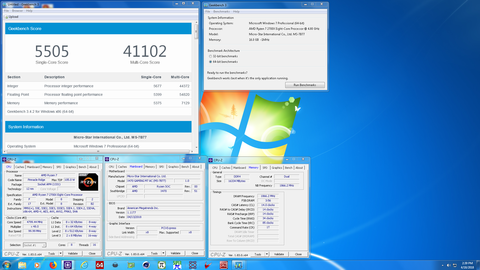
(Photo via howbot)
注意点として、ASUSのX470マザーボードのマニュアルなどでは正式サポートはWindows10のみとされているため、どこまで正常に動作するかはわかりません。
また、Microsoftのいじわるにより、最新のプラットフォームにインストールされたWindows7にはWindowsUpdateを配信しない仕組みが導入されているため、これを回避する必要があります。回避方法については以下の記事をご覧ください。
【アプデ】 『最新CPUでWindows Updateお断り機能』をお断りする方法がさっそく見つかる
他にも、Windows7ではAMD StoreMIに対応していなかったりと色々制約はありますが、どうしてもWindows7を使いたいという人には朗報と言えるでしょう。
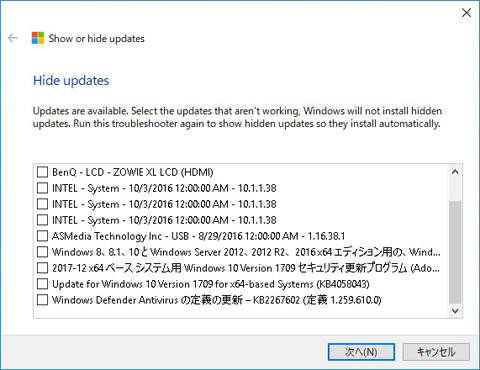
Windows10でMicrosoft公式ツール『wushowhide.diagcab』(Show or hide updates)を使って、WindowsUpdateの更新プログラムを非表示にする方法をご紹介。非表示にすると、その更新プログラムは降ってこなくなります。特定の更新プログラムのインストールを阻止したい場合にご活用ください。ただし、非表示にした更新プログラムにアップデートがあった場合は再度降ってくるかもしれません。
| 前提条件として、非表示にしたい更新プログラムがまだインストールされていないか、あるいはアンインストール済みである必要があります。非表示にしたい更新プログラムがインストール済みの場合、まずはアンインストールを行ってください。更新プログラムのアンインストール方法はこちらをご覧ください。 |
まず、下記直リンクからwushowhide.diagcabをダウンロードします。
Microsoft
wushowhide.diagcab
ダウンロードしたら、wushowhide.diagcabを起動して、
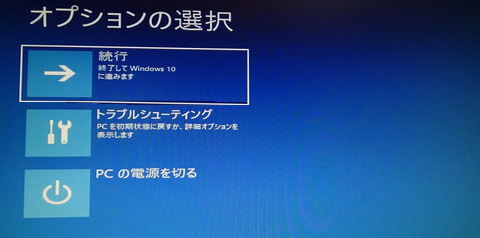
Windows10のWindows回復環境(Windows RE)から更新プログラム(KB○○○○○○)をアンインストールする方法をご紹介。前提として、これから紹介する画面はWindows10のバージョンによっては微妙に異なることをご留意くださいませ。
まずはWindows回復環境に入ります。

Windows起動時に 「User Profile Serviceサービスによるログオン処理に失敗しました」 といったようなメッセージが表示されたりしてユーザープロファイルが吹っ飛んだとき、レジストリをちょいといじるだけで復旧できる場合があります。その手順をご紹介。
| 関連記事 【Win】 Windows7 / 10でユーザープロファイルが突然死する現象が発生中? |
なお、この復旧方法は対症療法です。ユーザープロファイルが吹っ飛ぶ根本的な原因をどうにかしないかぎり、再発する可能性があることをご留意ください。
前回のあらすじ。中国語圏でZ170マザーボードでCoffee Lake i3-8350Kの動作に成功させた猛者が現れる。
しかし、このときはPCIeの1スロット目が使用できなかったり、iGPUも認識しなかったりと完全ではありませんでした。
英語圏のフォーラムにて、これらの問題を打開し、100シリーズでCoffee Lakeを完全に動作させることに成功させた猛者が現れました!
| Coffee Lakeは100/200シリーズのマザーボードで完全に動作します。現在、Core i3-8100は100シリーズで完全に動作しています。詳細は下記のスレッドをご覧ください。 ガイド (Source:Overclock.net Forum) |
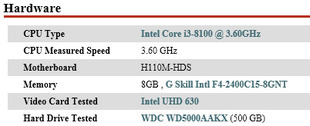
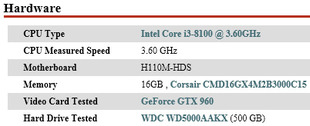
(Source:PassMark 1 / 2)
PassMarkのデータベースにしっかりと100シリーズでCoffee Lakeが動作しているリザルトが登録されています。iGPUもバッチリ認識されていますね!
挑戦を考えている人は上記のガイド/パッチページをご覧くださいませ。100/200シリーズでCoffee Lakeを認識させるための魔改造手順が事細かに掲載されています。ただし、難易度はかなり高めです。また、注意点として、 「成功を保証するものではない」 と掲載されているため、挑戦の際は失敗しても泣かない覚悟の上でどうぞ!
2018/12/1追記
Core i 9000シリーズも動作するようです! 詳細は下記の記事をご覧くださいませ。

ストレージの売却や譲渡などで第三者の手に渡る際、情報漏えいを防ぐためにデータは完全に消去しておきたいものです。しかし、通常のフォーマットだけだと、復元ソフトなどを使用して簡単にファイルのサルベージができるのでおすすめしません。
そこで、簡単に完全に消去する方法をご紹介。コマンドプロンプトを起動して、
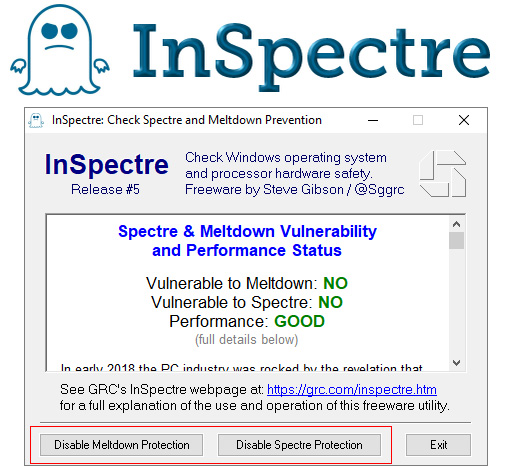
CPUの脆弱性対策を無効にすることができるツール『InSpectre』がGibson Research Corporationによって公開されました。
このツールを使って『Disable Meltdown Protection』『Disable Spectre Protection』を設定後、PCを再起動すればCPUの脆弱性対策を無効化することができます。つまり、一時的にパッチ適用前のパフォーマンスを発揮できるようになります。

Intel Active Management Technology (以下、Intel AMT)のパスワードを設定して、機能を無効にする方法をご紹介。
Intel AMTをバックドアとして悪用する方法なんてものがF-Secureにより報じられましたが、多くの人は 「自分には関係なさそうだな」 なんて思ったのではないでしょうか。
いえいえ、これが案外お使いのPCにも関係あるかもしれません。例えば中古ノートPC。購入したものが法人向けモデルだった場合、この機能があったりします。うちの中古ノートPCにもありました\(^o^)/
パッと見てわかりやすい部分だと、

PCにこういった『vPro』と書かれたシールが貼られていたらIntel AMTが搭載されています。ちなみに、個人向けモデルにはまずありません。
ということで、サクッとIntel AMTのパスワードを設定して機能を無効化しちゃいましょう。以下、自分のノートPCでの設定のため、他のものとは異なる部分があるかもしれませんが、概ね似たようなものだと思います。

タスクバー右端の時計や通知領域を左に寄せる方法をご紹介。何かしらの理由で通知領域を左に寄せたい場合、『T-Clock 2010』というソフトを使えば簡単にできます。
| 注意: T-Clock 2010はWindows10では動作しません。Windows10の場合、同じTClock系派生ソフトのTClockLightが動作します(FCUで動作確認済)。本記事はT-Clock 2010を使った説明ですが、似たような感じで設定できると思います。その他の派生ソフトについてはこちらをご覧くださいませ。 |
まず、
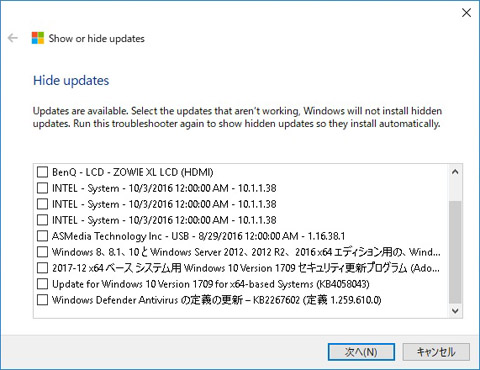
Windows10でMicrosoft公式ツール『wushowhide.diagcab』を使って、WindowsUpdate前に来ている更新プログラムを確認し、適用するものを取捨選択する方法をご紹介。
なお、この方法はWindowsUpdateの設定が手動になっていることが前提です。
| 手動更新にする方法は下記の記事をご覧くださいませ。 【Win10】 Windows10 Proの自動更新を無効にして手動更新にする方法 ~更新プログラムの有無だけ自動確認編~ 【Win10】 Windows10 Proの自動更新を無効にして手動更新にする方法 |
まず、下記直リンクからwushowhide.diagcabをダウンロードします。
ダウンロードしたら、wushowhide.diagcabを起動して、
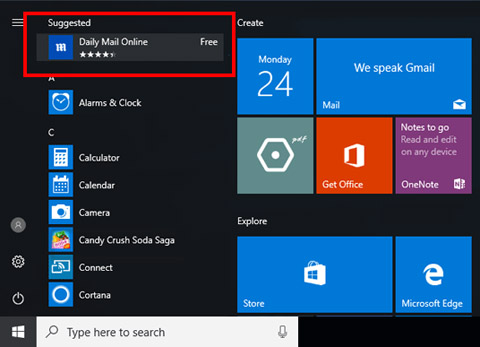
Windows10のスタートメニューに表示される邪魔な『おすすめ』を非表示にする方法をご紹介。まず、
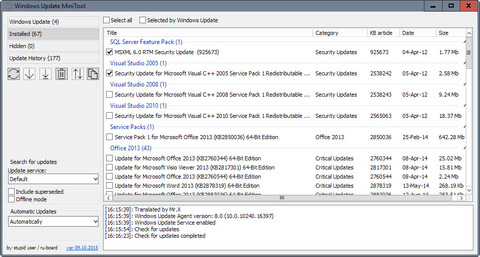
Windows10ユーザを支援するために作られたサードパーティ製WindowsUpdateクライアント『Windows Update MiniTool』の使い方を軽くご紹介。このソフトでお手軽に適用する更新プログラムの取捨選択ができるようになります。
まず↓からファイルをダウンロード&解凍します。
本体
https://drive.google.com/file/d/0BwJH2CazcjsINFZFc1pVdk9mNHM/view
日本語化
https://drive.google.com/file/d/0BwJH2CazcjsIeVdSV0JJTWFJNnc/view
解凍したファイル全てを同じフォルダに入れるだけで日本語化されます。64bit版は『wumt_x64.exe』を、32bit版は『wumt_x86.exe』を起動してください。
あとは、

Windows10のWindowsUpdateは日本時間で毎月第2水曜日と、第3または第4水曜日(※)にアップデートが配信されており、第2水曜日はセキュリティ修正を含む更新プログラム、第3または第4水曜日は不具合などの機能修正のみの更新プログラムがリリースされています。
(※正確には米国時間で第2火曜日と第4火曜日。月の初め、1日が水曜の場合は、1週ズレます)
しかし、Microsoftによると、WindowsUpdateのページにある『詳細オプション』から『半期チャネル (旧名:Current Branch for Business (CBB))』に設定されている場合、
|
(a) Windows Update for Business では公開されません (b) 明示的にWindows Update で利用可能な更新を検索したユーザーのみに公開されます (Source:Japan WDK Support Blog) |
第3または第4水曜日の更新プログラムは自動検出されないとのことです。これはWindowsUpdateの保守的な運用を目的とした『半期チャネル』の仕様となります。
第3または第4水曜日の更新プログラムにセキュリティ関連は含まれておらず、何も問題がなければ翌月第2水曜日のセキュリティ修正を含む更新プログラムに含まれるため、スルーしておいてもセキュリティリスクはありません。
もし、急いで適用したい不具合の修正があった際などには、WindowsUpdateから手動で『更新プログラムのチェック』を行えば降ってくるとのことです。
関連記事
【Win10】 Windows10 Proの自動更新を無効にして手動更新にする方法 ~更新プログラムの有無だけ自動確認編~
【Win10】 Windows10 Proの自動更新を無効にして手動更新にする方法
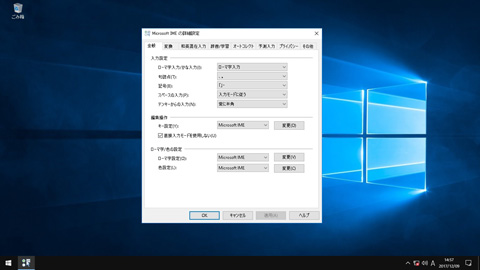
Windows10のMicrosoft IMEの予測変換を無効にする方法をご紹介。
タスクバー右端のIMEのアイコン『A』を右クリックして、
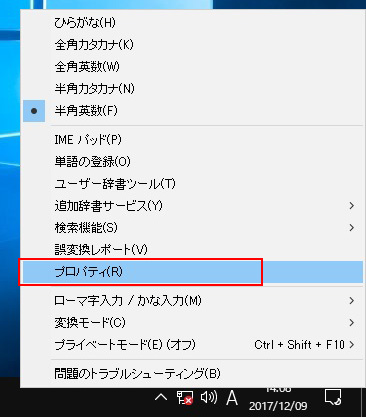
『プロパティ』を選択。
Microsoft IMEの設定ウィンドウが開くので、
Microsoft公式ページで公開が終了した古いバージョンのWindows10のISOファイルを入手する方法をご紹介。下記のサイトで簡単にサクッと落とせます。完。
使い方は特に難しいことはなく、上記画像のように欲しいISOファイルを選択していけば画面右側に
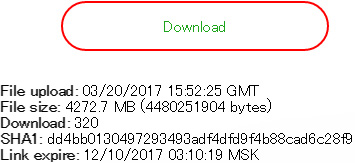
こういった表示が出るので、『Download』を押せばダウンロードが始まります。お疲れ様でした。
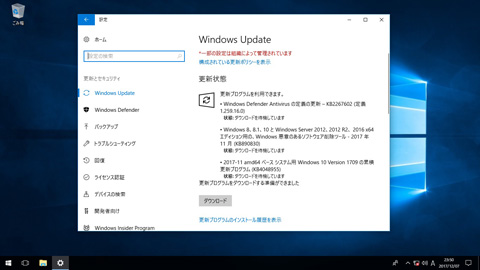
Windows10 ProのWindowsUpdateで、更新プログラムの有無だけは自動確認して、ダウンロードとインストールは任意のタイミニングで手動更新する方法をご紹介。
| 自動確認もない完全な手動更新にしたい場合は下記の記事をご覧くださいませ。 【Win10】 Windows10 Proの自動更新を無効にして手動更新にする方法 |
なお、Windows10 Homeにはグループポリシーエディタがないため、この方法は使用できません。
以下、設定方法です。

Windows10 ProでWindowsUpdateの自動更新を無効にして、手動更新にする方法をご紹介。何かしらの理由で自動更新の挙動を抑止したい場合、グループポリシーエディタから簡単に手動更新に切り替えることができます。
言うまでもないことですが、手動更新に変更したら自動で更新プログラムが降ってこなくなるため、しっかりと自己管理が必要になります。
| 更新プログラムの有無だけ自動確認にしたい場合は下記の記事をご覧くださいませ。 【Win10】 Windows10 Proの自動更新を無効にして手動更新にする方法 ~更新プログラムの有無だけ自動確認編~ |
なお、Windows10 Homeにはグループポリシーエディタがないため、この方法は使用できません。
以下、設定方法です。